适用于: Word 2010 重要: 本文是由机器翻译的,请参阅免责声明。请在 此处 中查找本文的英文版本以便参考。 通过使用通配符构建“正则表达式”(即文本和通配符的组合),可以自动执行多 个查找和替换任务。 例如,您可以使用正则表达式从大型表格中查找和删除重复行,或者转置姓名列 表(将它们从“名,姓”更改为“姓,名”)。 本文内容 术语试一试 ! 正则表达式的工作原理 要查找和替换的项目的通配符 使用通配符查找和替换文本 可用的通配符 使用正则表达式 示例 1:转置带中间名首写字母的姓名 逐个查看表达式 示例 2:转置日期 逐个查看表达式 关于在正则表达式中使用列表分隔符 示例 3:向称呼添加句号,或从称呼删除句号 示例 4:查找重复段落或行 更多示例 关于作者
2016/8/1 使用正则表达式来查找和替换文本(高级) Word 术语开始前,我们先定义一对术语: 通配符指的是您可以用来代表一个或多个字符的键盘字符。例如,星号 ﴾*﴿ 通常代表一个或多个字符,问号 ﴾?﴿ 通常代表单个字符。 对我们来说,正则表达式指的是您可以用来查找和替换文本模式的文本字符 和通配符组合。文本字符指的是必须存在于目标文本字符串中的文本。通配 符指的是目标字符串中可能各不相同的文本。 返回页首 试一试 ! 本节中的步骤介绍了如何使用正则表达式转置姓名。请记住,始终使用“查找和替 换”对话框来运行您的正则表达式。同时请记住,如果表达式没有按预期工作,你 始终可以按下 CTRL + Z 来撤销您的更改,然后尝试其他表达式。 转置姓名 1. 启动 Word,然后打开一个新的空白文档。 2. 复制此表格,将它粘贴到该文档中。 1. 在“开始”选项卡上的“编辑”组中,单击“替换”以打开“查找和替换”对话框。 2. 如果您没有看到“使用通配符”复选框,请单击“更多”,然后选中该复选框。
使用正则表达式来查找和替换文本(高级) 如果您没有选中该复选框,Word 会将通配符视作文本。 3. 在“查找内容”框中键入以下字符。请确保您在两组括号之间包含了空格:4. 在“替换为”框中,键入以下字符。请确保您在逗号和第二个斜杠之间包含了 空格:选择该表格,然后单击“全部替换”。Word 会转置这些姓名并使用逗号分隔 它们,如下所示:
-
-
下载参考地址:
-
使用正则表达式来查找和替换文本(高级) - Word.pdf
-
-
-
- 温馨提示:
- 在微信、微博等APP中下载时,会出现无法下载的情况
- 这时请选择在浏览器中打开,然后再请下载浏览
-